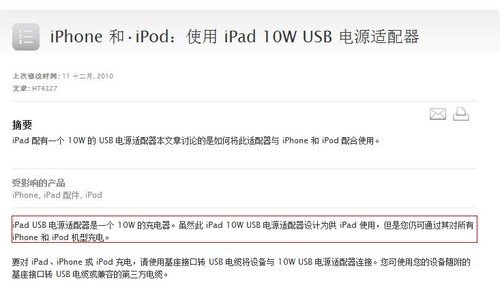萬盛學電腦網 >> 手機軟件教程 >> 小米手機助手能線刷手機嗎
小米手機助手能線刷手機嗎
線刷 指使用USB線作為刷機工具進行刷機,線刷一般都是官方所采取的升級方式,主要用來刷固件(包含基帶、內核) ,如果手機軟件故障造成無法開機等情況,就可以考慮使用線刷來修復手機系統(刷機友也喜歡統稱這種刷機方式為“強刷”) ,線刷一般需要刷機工具 (fastboot)和專用刷機包,刷之前必須確定手機驅動是否已安裝好。
與之相對應的卡刷 是指把固件或者升級包拷貝到手機SD卡中進行刷機升級操作,卡刷都是在Recovery 下進行刷機的方式。官方會制作Update升級包提供進行卡刷,兩種刷機方式相比,卡刷在 刷機時表現的更穩定,不至於受到斷電、數據線意外拔出等問題的影響,所以一般廠商都會 提供卡刷升級的方式,對於某些只能線刷升級的手機,也可以通過刷入第三方Recovery讓 它實現卡刷,這樣在升級時就會更有保障。Update升級包都為.zip後綴。
線刷方法
線刷系統是小米3連接電腦,通過電腦往手機中刷系統的一種方法。操作相對於卡刷方式麻煩,但是如果小米3的系統壞掉了,在無法使用卡刷的情況下,我們就可以用線刷的方式來修復手機,所以線刷可以作為一個救命用的方法。
1、首先下載線刷的刷機包(可以到官網下載),這個線刷刷機包需要解壓縮,解壓縮後裡面會有固件的鏡像文件,還有一些批處理文件。
2、下載並安裝小米官方線刷工具
安裝線刷工具的時候也會自動安裝驅動,這個過程可能會多次彈出來Windows的安全警告,一定要選擇“始終安裝此驅動程序軟件”。
軟件安裝好後會有個提示,說是讓手機用MTP方式連接,這個選項可以無視,它和刷機沒什麼關系。
3、手機用數據線與電腦連接,然後關機,按住“音量—”不松手,再按開機鍵即可進入Fastboot模式,屏幕界面如上所示。
保證USB數據線始終與小米3連接,然後打開線刷工具,正常情況下軟件會檢測到手機,如果沒有的話,選擇刷新試試。還不行的話,重新插拔數據線試試。
選擇左上方的浏覽,找到線刷固件解壓縮後的目錄路徑,想要直接刷機的話,直接按“刷機”即可開始刷機操作。
等待手機完成後,小米3會自動重啟進入系統,刷機完成。
4、點擊那個浏覽,還有一個高級選項,在這個高級選項裡我們可以自定義使用哪個Fastboot刷機腳本。
選擇第一個fastboot刷機腳本後面的浏覽,然後進入線刷包解壓縮後的目錄,裡面會有幾個可以選擇的bat批處理文件,其中:
flash_all_wipe.bat:會清除內置存儲所有數據以及所有的用戶數據,慎重選擇。
flash_all_except_storage.bat:會清除所有用戶數據,不會清除內置存儲數據,默認的就是這一項。
flash_all_except_data_storage.bat:不會清除內置存儲數據,不會清除用戶數據。
默認的是flash_all_except_storage.bat,也就是清除用戶數據,但不會清除機身存儲中的文件,一般默認的就可以,不用改。但是有特殊需要的話,可以選擇另外兩個fastboot刷機腳本文件。
另外使用線刷方式刷機會清除掉系統二,只保留系統一,這一點需要注意,所以想要只留一個系統的朋友可以用線刷方法刷一遍。
除去上面介紹的方法,還有個使用PC端工具“小米助手”刷機的方法,它同手機上OTA自動更新系統差不多,同樣非常簡單,無需專門做介紹。
- 上一頁:小米手機助手為什麼上傳文件出錯
- 下一頁:小米手機助手是做什麼的